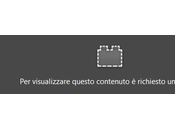Uno dei grandi pregi di Firefox è quello di essere estremamente personalizzabile. Ad esempio, se lo si desidera, è anche possibile fare in modo che l'interfaccia di Firefox assomigli a quella delle versioni precedenti.
Questo articolo spiega come riottenere caratteristiche come la Barra dei componenti aggiuntivi, le icone di dimensioni ridotte o le schede in basso, nel caso in cui se ne avvertisse l'esigenza.
- Installare il componente aggiuntivo Classic Theme Restorer
- Utilizzare la schermata di personalizzazione per trascinare gli elementi dove desiderato, attivare ulteriori barre degli strumenti e utilizzare le icone di piccole dimensioni
- Ripristinare le schede in basso e altre opzioni
- Ottenere supporto

1.- Installare il componente aggiuntivo Classic Theme Restorer.
- Aprire la pagina del componente aggiuntivo Classic Theme Restorer.
- Fare clic sul pulsante verde Aggiungi a Firefox per installarlo.
- Il componente aggiuntivo verrà scaricato con Firefox e apparirà una richiesta di conferma per l'installazione.
- Fare clic su Riavvia adesso per completare l'installazione. Le schede e le finestre correntemente aperte verranno salvate e ripristinate al riavvio di Firefox.
Nota: questo componente aggiuntivo non è sviluppato da Mozilla.
Al riavvio, per impostazione predefinita, verrà visualizzato il pulsante arancione dei menu nell'angolo in alto a sinistra e le schede assumeranno la forma squadrata.
2.- Utilizzare la schermata di personalizzazione per trascinare gli elementi dove desiderato, attivare ulteriori barre degli strumenti e utilizzare le icone di piccole dimensioni.
- Fare clic sul pulsante dei menu e selezionare Personalizza.

- Verrà aperta una scheda speciale che consente di trascinare e rilasciare gli elementi disponibili fuori dal menu e dalla barra degli strumenti o su di essi.
- Pulsanti: scegliere "Piccoli" per ottenere i classici pulsanti di dimensioni ridotte sulla Barra degli strumenti.
- Visualizza/nascondi barre degli strumenti: consente di riattivare la Barra dei componenti aggiuntivi o aggiungere un'ulteriore Barra degli strumenti vuota che è possibile personalizzare.
- Modalità: consente di scegliere di visualizzare le etichette testuali sotto i pulsanti presenti sulla Barra degli strumenti o di visualizzare esclusivamente il testo (senza le icone).
- La modalità di personalizzazione è molto efficace. Se lo si desidera, è anche possibile spostare o rimuovere il pulsante dei menu o la Barra degli indirizzi.
- Verrà aperta una scheda speciale che consente di trascinare e rilasciare gli elementi disponibili fuori dal menu e dalla barra degli strumenti o su di essi.
- Al termine, fare clic sul pulsante verde Termina personalizzazione.
Il componente aggiuntivo Classic Theme Restorer fornisce molte opzioni nella schermata di personalizzazione.
3.- Ripristinare le schede in basso e altre opzioni.
-
Fare clic sul pulsante dei menu
e successivamente su Componenti aggiuntivi per aprire la scheda di gestione dei componenti aggiuntivi.
- Nella scheda di gestione dei componenti aggiuntivi, selezionare il pannello Estensioni.
- Individuare l'estensione Classic Theme Restorer e fare clic sul pulsante Preferenze accanto ad essa.
- Nella finestra delle opzioni di Classic Theme Restorer, è possibile scegliere Schede in basso dalla scheda Principale.
- Nella finestra, sono presenti molte altre opzioni che è possibile esplorare e sperimentare. È disponibile un elenco delle opzioni nella pagina del componente aggiuntivo (in inglese).
-
- Al termine, fare clic sul pulsante OK per chiudere la finestra di personalizzazione di Classic Theme Restorer e salvare le modifiche apportate.
Aprire il pannello delle impostazioni di Classic Theme Restorer.
Se ti è piaciuto l'articolo , iscriviti al feed cliccando sull'immagine sottostante per tenerti sempre aggiornato sui nuovi contenuti del blog: